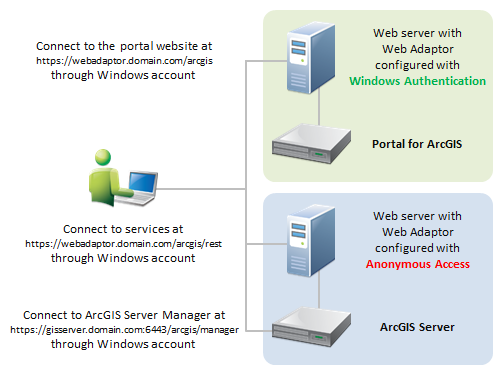Você pode permitir que os usuários registrem no Portal for ArcGIS e seu site do ArcGIS Server utilizando seus logins e senhas do Windows. Isto pode ser um caminho conveniente para gerenciar muitos usuários do portal, pois você não tem que gerenciar diferentes conjuntos de logins. Os usuários também gostam deste método, pois não têm que lembrar de um nome de usuário e senha separadamente.
Entrar no portal e servidor com contas do Windows é possível através de Integrated Windows Authentication (IWA), um recurso do servidor da web do IIS. Você executará diversas tarefas no IIS Manager conforme você configurar seu portal e servidor para utilizar o IWA.
Este tópico descreve como você pode instalar seu portal para utilizar o IWA e federar um site do ArcGIS Server com seu portal. O fluxo de trabalho exigido tem estas etapas gerais:
- Instalar o Portal for ArcGIS e o ArcGIS Web Adaptor (IIS).
- Instalar o ArcGIS Server.
- Configurar seu portal para utilizar IWA.
- Federar seu servidor com o portal.
Instalar o Portal for ArcGIS e o ArcGIS Web Adaptor (IIS)
Siga as instruções nas seções de ajuda Instalando Portal for ArcGIS e Configurando o Web Adaptor com Portal for ArcGIS.
Instalar o ArcGIS Server
Siga as instruções no guia de instalação do ArcGIS Server (Windows) para instalar o ArcGIS Server. O uso de um Web Adaptor com ArcGIS Server é opcional.
Configurar seu portal para utilizar IWA
Após seu software ser instalado e autorizado, você pode configurar seu portal para utilizar IWA. Siga todas as etapas em Utilizando Autenticação Windows Integrada com seu portal. Isto o leva pelo processo que exige HTTPS com seu portal, instalação do IWA e designar uma conta do Windows como um administrador do portal.
Para verificar se você configurou IWA corretamente, abra o site da web do portal a partir de uma máquina Windows na sua rede. Se IWA estiver configurada corretamente, você não irá visualizar um link Registrar no canto direito superior da janela do navegador. Se você visualizar um link Registrar no canto direito superior, você perdeu uma etapa ou precisa resolver um problema adicional.
Federar seu servidor com o portal
Após verificar que IWA está funcionando no seu portal, é possível federar seu site do ArcGIS Server com o portal.
Se você tiver um site do ArcGIS Server existente que está utilizando IWA, você deverá desabilitar IWA no site do ArcGIS Server antes de federá-lo com seu portal. Siga as instruções na seção abaixo para desabilitar IWA no seu servidor antes de continuar. Se o seu site do ArcGIS Server ainda não estiver utilizando IWA, você poderá pular esta seção.
Desabilitar IWA no seu site do ArcGIS Server
É possível que você já tenha utilizado IWA com o ArcGIS Server e agora deseja utilizá-la com ambos o portal e o servidor. Embora pareça anti-intuitivo, você precisa desabilitar IWA no seu site do ArcGIS Server. Isto é necessário de forma que seu site esteja livre para federar com o portal e ler os usuários e papéis do portal a partir da IWA.
Faça o seguinte para desabilitar IWA no seu site do ArcGIS Server existente:
- Entre no servidor da web do ArcGIS Server e abra o Manager do Internet Information Services (IIS).
- No painel Conexões do IIS, expanda a árvore e clique em seu nó do Web Adaptor.
O nó do Web Adaptor será arcgis se você aceitou o nome do Web Adaptor.
- Clique duas vezes em Autenticação.
- Clique em Autenticação do Windows e clique em Desabilitar.
- Clique em Autenticação Anônima e clique em Habilitar.
- Feche o Manager do IIS.
Federar seu servidor
Siga as instruções em Federando um site do ArcGIS Server com seu portal, certificando que na etapa 1 você escolheu HTTPS somente. Isto é exigido com IWA.
Após executar as etapas vinculadas acima, você terá um portal e um servidor que estão exibindo seus usuários e papéis da lista de rede das contas do Windows. Você define permissões do servidor e portal para estes usuários utilizando a página Organização do site da web do portal.
Após o site do ArcGIS Server ser federado com o portal, você deve sempre abrir o Server Manager utilizando um URL HTTPS, tal como, https://gisserver.domain.com:6443/arcgis/manager. O servidor federado está utilizando o mesmo método de autenticação como seu portal; portanto, você entrará no Manager utilizando sua conta do Windows.
O diagrama abaixo mostra uma arquitetura do portal e servidor federado com IWA configurada com sucesso.